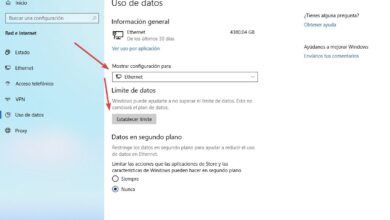Comment voir la date d’installation d’un pilote sous Windows 10
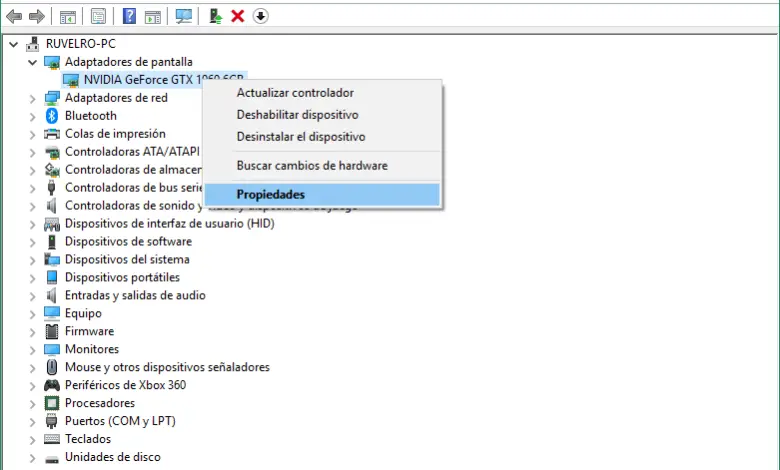
Les pilotes sont de petites applications nécessaires sur notre ordinateur pour que notre système d’exploitation, qu’il soit Windows, macOS ou Linux, puisse reconnaître et prendre le contrôle du matériel, nous permettant d’utiliser, par exemple, notre clavier, notre souris, une clé USB ou d’utiliser la puissance graphique d’un GPU. L’utilisation d’anciennes versions peut également être la cause de toutes sortes de problèmes et, par conséquent, il est très important de connaître la date d’installation de tout pilote Windows.
Toujours utiliser les dernières versions des pilotes pour nos composants matériels doit être une priorité, car ceux-ci corrigent généralement les erreurs, améliorent la stabilité de l’ordinateur et nous permettent de tirer le meilleur parti des performances de ces composants, améliorant ainsi le fonctionnement général du équipement, de moins dans la plupart des cas.
Bien que nous puissions installer certains pilotes manuellement, la plupart d’entre eux s’installent et se mettent à jour eux-mêmes, soit en ayant un programme sur notre ordinateur, soit simplement en recevant des mises à jour de Windows Update , comme cela se produit généralement, en particulier sur les ordinateurs portables. Pour cette raison, il peut parfois être un peu compliqué de savoir quand un pilote a été spécifiquement installé sur notre ordinateur, sans savoir si, par exemple, nous utilisons un nouveau ou une ancienne version qui a été installée sur l’ordinateur pour un plus de temps.
Ensuite, nous allons vous expliquer comment vérifier facilement la date d’installation d’un pilote sur notre ordinateur.
Comment vérifier la date d’installation d’un pilote sous Windows 10
Afin de savoir quand un pilote a été installé sur notre ordinateur , la première chose à faire est d’ouvrir le gestionnaire de périphériques Windows. Pour ce faire, faites un clic droit sur le bouton Démarrer de notre Windows pour sélectionner l’option » Gestionnaire de périphériques » directement à partir de là. Aussi, si on préfère, on peut accéder à cette section depuis le menu contextuel de « Cette équipe» , avec le bouton droit.
Une fois dans le gestionnaire de périphériques Windows, il faut chercher le pilote pour lequel on souhaite connaître sa date d’installation sur notre ordinateur et ouvrir ses propriétés en faisant un clic droit dessus.
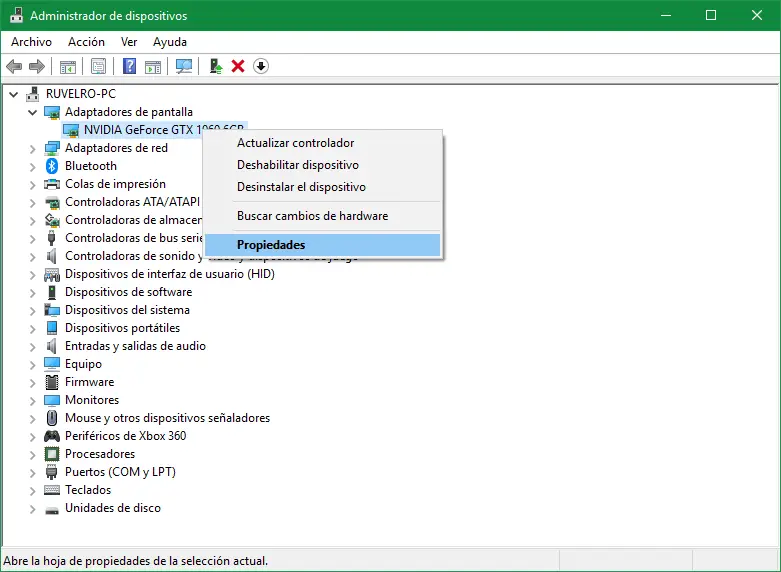
Dans la nouvelle fenêtre qui apparaît, nous sélectionnerons l’onglet «Détails» et, dans la section «Propriété», nous choisirons l’option » Date d’installation » pour pouvoir voir quand ce pilote a été installé sur notre ordinateur.
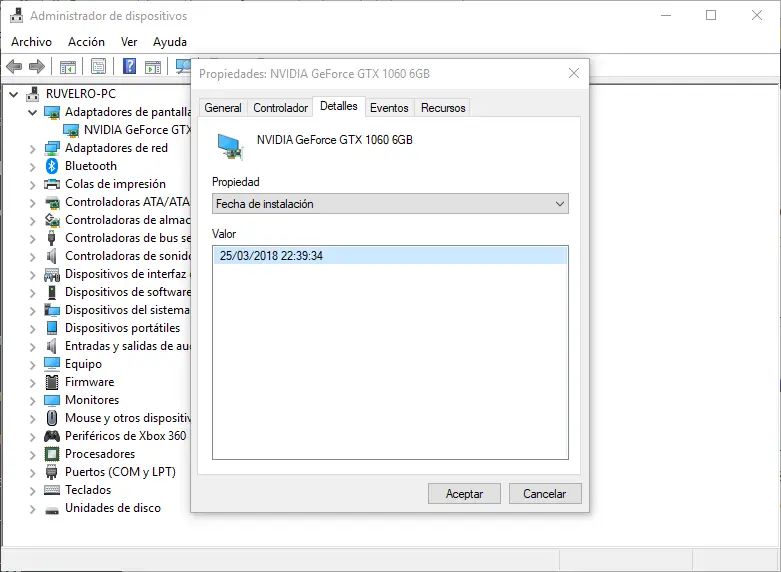
De cette façon, nous pouvons facilement savoir quand nous avons installé le pilote pour la dernière fois, sachant si ce pilote est récent ou a été installé sur notre ordinateur depuis longtemps.
Autres propriétés intéressantes que nous pouvons trouver dans cette section
En plus de connaître la date d’installation du driver sur notre ordinateur, nous pouvons également consulter d’autres informations intéressantes dans l’onglet «Détails» que nous vous avons indiqué dans les étapes précédentes.
Certaines de ces propriétés supplémentaires qui peuvent nous fournir des informations utiles sont, par exemple:
- Date du contrôleur.
- Date de la première installation.
- Version du contrôleur.
- Nom.
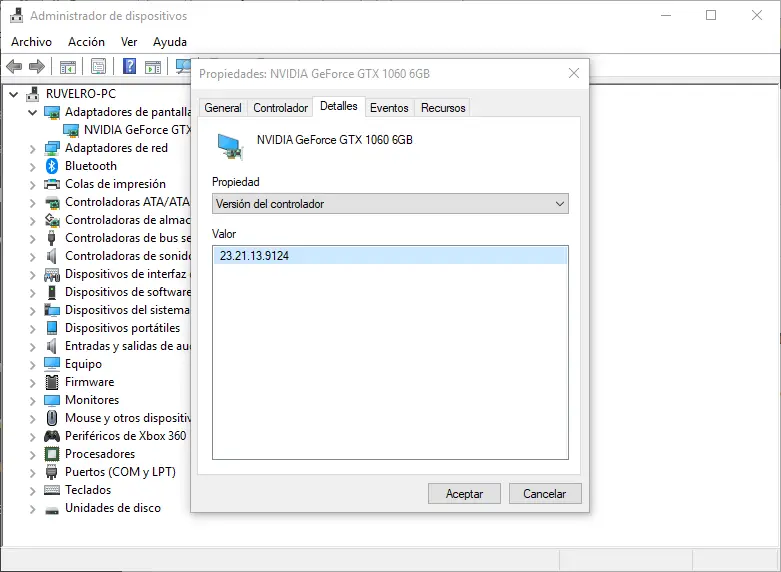
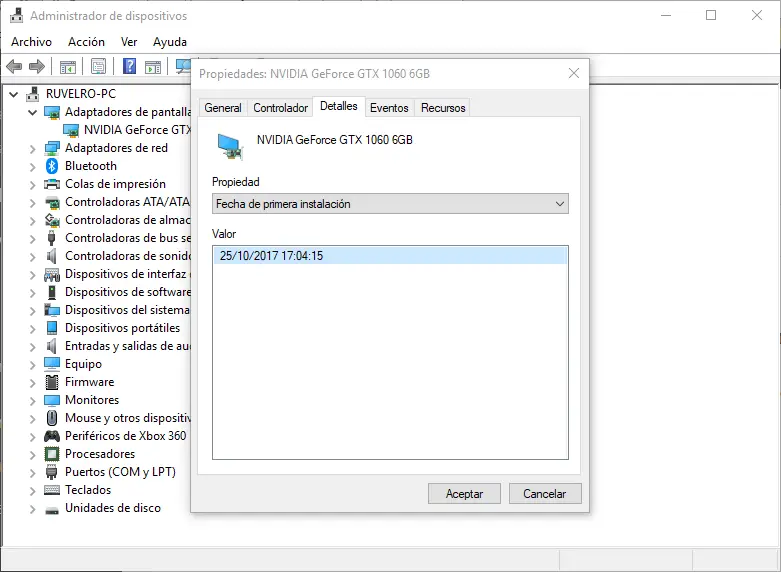
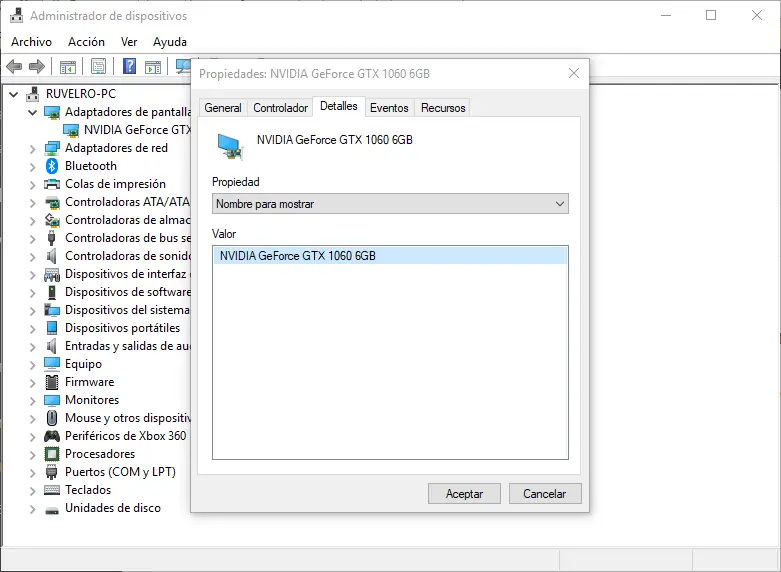
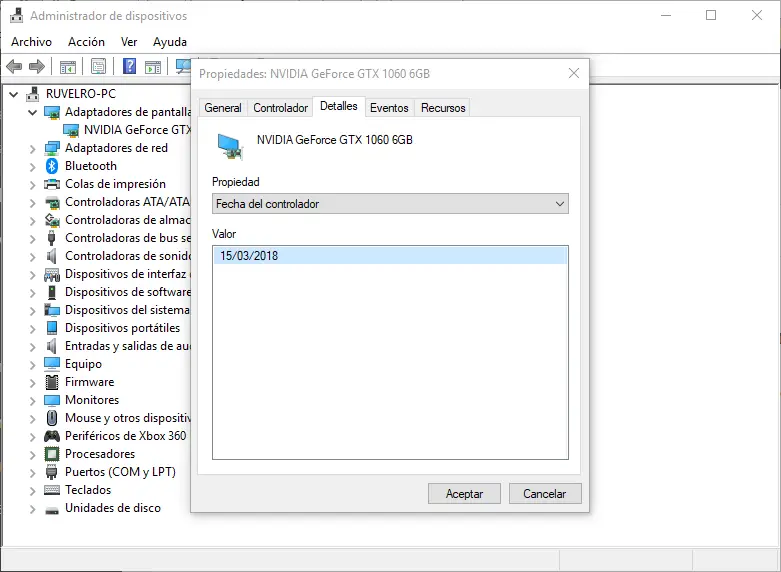
La liste des propriétés est très longue, et elle varie également en fonction du type d’appareil que nous avons choisi.
Gardez-vous toujours les pilotes de votre ordinateur à jour? Les mettez-vous à jour manuellement ou utilisez-vous généralement des applications et des programmes spéciaux pour cette tâche?